„TP-Link TL-WR740N“ programinė įranga

- 1562
- 306
- Raul Becker
Vakar parašiau vadovą, kaip sukonfigūruoti „TP-Link TLWR-740N“ maršrutizatorių, skirtą „Beeline“, yra gana lengva padaryti, tačiau kai kurie vartotojai susiduria su tuo, kad po konfigūracijos yra savavališkas suskirstymas, belaidis internetas ir panašios problemos išnyksta. Tokiu atveju įrenginio programinės aparatinės įrangos atnaujinimai gali padėti.
Firmware yra sukurta įrenginių programinė įranga, užtikrinanti jos našumą ir kurį gamintoją nustatant problemas ir klaidas, atnaujinimai, atnaujinimai. Atitinkamai, mes galime atsisiųsti naujausią versiją iš oficialios gamintojo svetainės ir įdiegti - štai ką ši instrukcija yra.
Kur atsisiųsti „TP-Link TL-WR740N“ programinę-aparatinę įrangą (ir kuris)
Pastaba: straipsnio pabaigoje yra vaizdo instrukcijos, skirtos šio „Wi-Fi“ maršrutizatoriaus programinės įrangos, jei jums tai yra patogiau, galite nedelsdami pereiti prie jos.
Galite atsisiųsti naujausią savo belaidžio maršrutizatoriaus programinės aparatinės įrangos versiją iš oficialios Rusijos svetainės „TP-Link“, kuri turi nepastebimą adresą http: // www.TP-Linkru.Com/.
Pagrindiniame svetainės meniu pasirinkite „Palaikymas“ - „Įkėlimas“ - ir suraskite sąraše savo maršrutizatoriaus modelį - TL -WR740N (naršyklėje galite paspausti Ctrl + F ir pasinaudoti puslapio paieška).

Po perėjimo prie modelio pamatysite pranešimą, kad yra keletas šio „Wi-Fi“ maršrutizatoriaus aparatinės įrangos versijų ir turite pasirinkti savo (nuo to, kurią programinę-aparatinę įrangą atsisiųsti). Aparatūros versiją galima rasti ant lipduko, esančio įrenginio apačioje. Turiu šį lipduką, panašų į paveikslėlį žemiau esančioje versijoje - 4 versijoje.25 Ir svetainėje turite pasirinkti TL-WR740N V4.

Kitas dalykas, kurį pamatysite, yra maršrutizatoriaus programinės įrangos sąrašas, o šiame sąraše yra pirmoji paskutinė programinė įranga. Jis turėtų būti atsisiųstas į kompiuterį ir išpakuoti įkeltą ZIP failą.
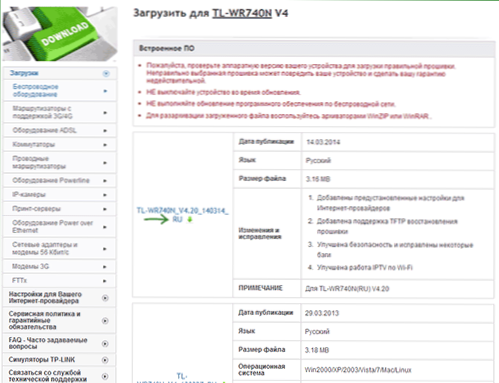
Programinės aparatinės įrangos atnaujinimo procesas
Visų pirma, kad programinė įranga būtų sėkminga, aš rekomenduoju atlikti šiuos veiksmus:
- Prijunkite „TP-Link TL-WR-740N“ su viela (viename iš LAN prievadų) prie kompiuterio neatnaujinkite „Wi-Fi“ tinklo. Tuo pat metu išjunkite teikėjo kabelį iš WAN prievado ir visus įrenginius, kuriuos galima prijungti per belaidį tinklą (išmanieji telefonai, planšetiniai kompiuteriai, televizoriai). T.e. Aktyvus maršrutizatoriui turėtų likti vienas ryšys - sujungtas su kompiuterio tinklo kortele.
- Visa tai, kas išdėstyta aukščiau, nėra būtina, tačiau teoriškai tai gali padėti išvengti įrenginio pažeidimo.
Tai padarę, pradėkite bet kurią naršyklę ir įveskite „TPLinLogin“ adreso eilutę.Tinklas (arba 192.168.0.1, abiems adresams nereikia prisijungti prie interneto, kad būtų galima įvesti), kad būtų galima prisijungti ir slaptažodį - administratorius ir administratorius (jei anksčiau nepakeitėte šių duomenų. Informacija apie maršrutizatoriaus nustatymus galite rasti lipduke iš apačios).
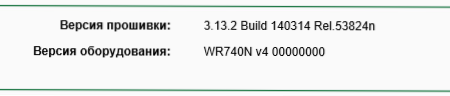
Pagrindiniame „TP-Link TL-WR740N“ nustatymų puslapyje bus atidarytas, ant kurio galėsite pamatyti dabartinę programinės įrangos versiją viršuje (mano atveju tai yra 3 versija.13.2, pakrauta atnaujinta programinė įranga turi tą patį numerį, tačiau vėliau pastatymas - surinkimo numeris). Eikite į tašką „Sistemos įrankiai“ - „Atnaujinti sukurta -nare programinė įranga“.
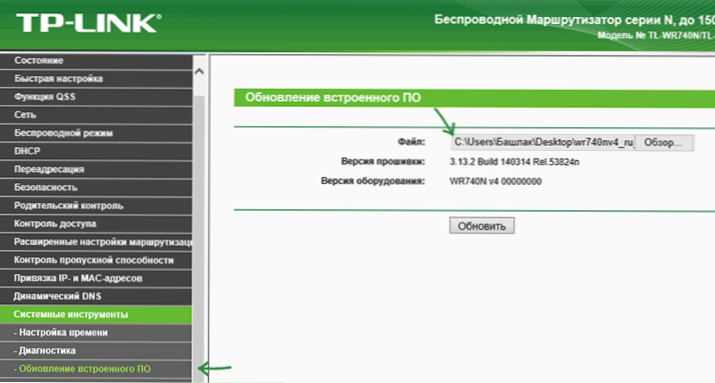
Po to spustelėkite mygtuką „Pasirinkite failą“ (pasirinkite failą) ir nurodykite kelią į neišpakuotą programinės įrangos failą su plėtiniu .Šiukšliadėžė ir spustelėkite mygtuką „Atnaujinti“.
Atnaujinimo procesas prasidės, per kurį gali būti suplėšytas ryšys su maršrutizatoriumi, galite pamatyti pranešimą, kad tinklo kabelis nėra prijungtas, gali atrodyti, kad naršyklė kabo - visais šiais ir kitais panašiais atvejais tai nėra Paimkite bet ką bent 5 minutes.
Programinės aparatinės įrangos pabaigoje būsite pakviesti dar kartą įvesti prisijungimo ir slaptažodį, kad galėtumėte įvesti TL-WR740N nustatymus, arba, jei viena iš aukščiau aprašytų parinkčių galite savarankiškai pereiti į nustatymus po paskutinio karto atnaujinti atnaujinti Programinė įranga ir sužinokite, ar buvote atnaujinta, ar įdiegtos programinės aparatinės įrangos numeris.
Paruoštas. Atkreipiu dėmesį, kad maršrutizatoriaus nustatymai po programinės įrangos yra išsaugoti, t.e. Galite tiesiog prijungti tokį, koks buvo anksčiau, ir viskas turėtų veikti.
Vaizdo įrašų susiuvimo instrukcijos
Žemiau esančiame vaizdo įraše galite žiūrėti visą „Wi-Fi“ maršrutizatoriaus TL-WR-740N atnaujinimo procesą, aš bandžiau atsižvelgti į visus reikiamus veiksmus.

